word怎麼做可打勾的方框
- WBOYWBOYWBOYWBOYWBOYWBOYWBOYWBOYWBOYWBOYWBOYWBOYWB轉載
- 2024-03-20 20:20:191145瀏覽
php小編新一為你介紹如何在Word中製作可打勾的方格。在Word文件中,可透過插入表格或複選框來實現此功能。透過簡單的步驟設置,你就可以輕鬆建立出具備打勾選項的方框,方便進行勾選操作。接下來讓我們一起來詳細了解製作步驟吧!
1、先選取需新增小方塊的地方,點選上方選項卡中的「插入」(如下圖)。
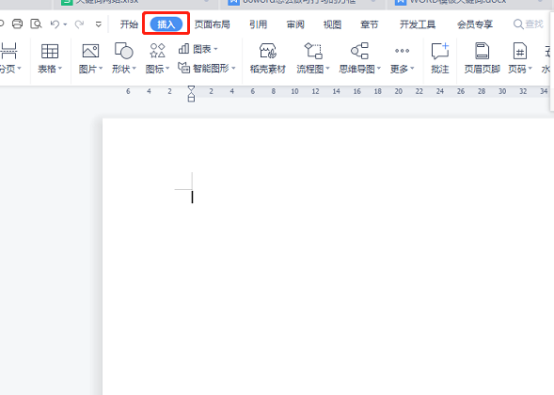
2、然後點擊選單列的“符號”,選擇下方的“其他符號”(如下圖)。
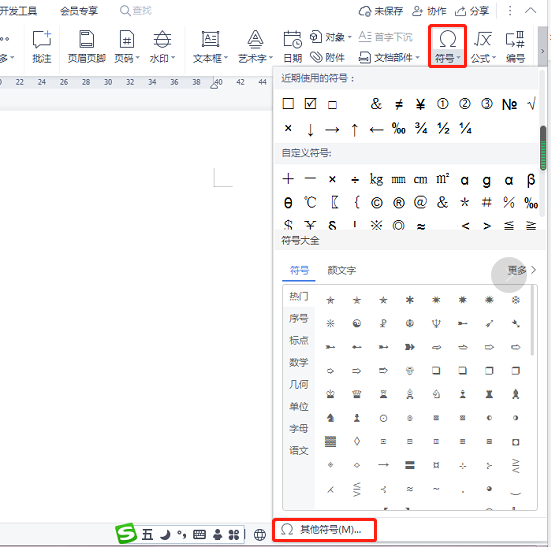
3、找到字體“Wingdings2”,點擊需要的小方塊,點擊“插入”按鈕(如下圖)。
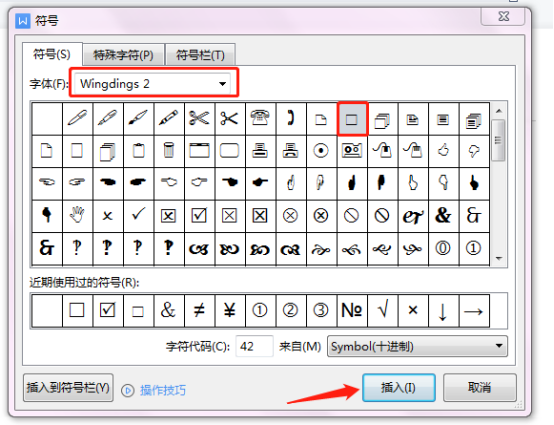
4、打勾的方格已生成,點選方格就可以打勾(如下圖)。
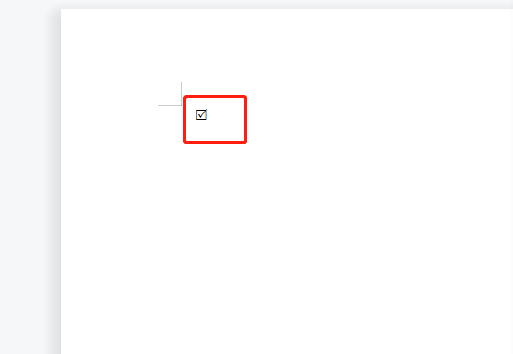
以上是word怎麼做可打勾的方框的詳細內容。更多資訊請關注PHP中文網其他相關文章!
陳述:
本文轉載於:huke88.com。如有侵權,請聯絡admin@php.cn刪除
上一篇:WPS表格怎麼分頁操作步驟有哪些下一篇:WPS表格怎麼分頁操作步驟有哪些

